วิธีตั้งค่าการเปลี่ยนสไลด์อัตโนมัติใน PowerPoint 365

คู่มือแสดงวิธีการทำให้ Microsoft PowerPoint 365 เล่นงานนำเสนอของคุณโดยอัตโนมัติด้วยการตั้งค่าเวลาในการเปลี่ยนสไลด์.
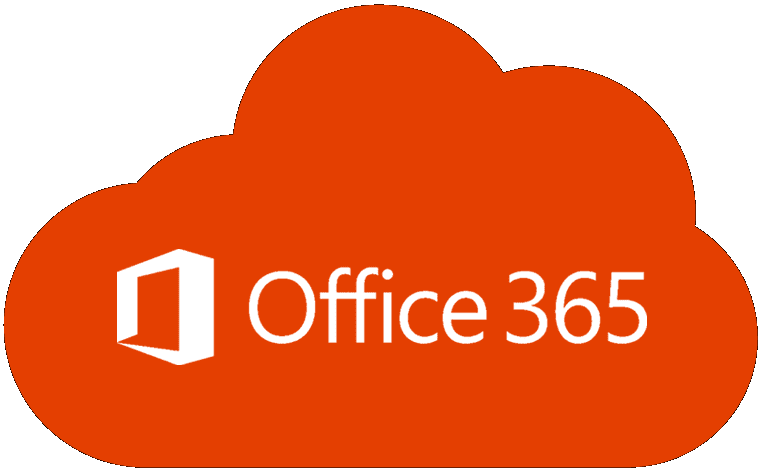
Microsoft Office เป็นชุดแอพพลิเคชั่นเพื่อการทำงานที่ได้รับความนิยมอย่างไม่น่าเชื่อ ซึ่งออกแบบมาเพื่อรองรับการทำงานในสำนักงานแบบดั้งเดิมในหลากหลายแง่มุม เมื่อคุณได้คอมพิวเตอร์เครื่องใหม่ คุณจำเป็นต้องติดตั้งซอฟต์แวร์ทั้งหมดของคุณใหม่ทั้งหมด แต่เมื่อพูดถึงการติดตั้ง Microsoft Office ใหม่ คุณสามารถประหยัดค่าใช้จ่ายในการซื้อใบอนุญาตใหม่ได้ด้วยการโอนสิทธิ์ใช้งานจากคอมพิวเตอร์เครื่องเก่าของคุณแทน
เคล็ดลับ: โดยทั่วไปแล้ว การโอนสิทธิ์การใช้งาน Microsoft Office จากคอมพิวเตอร์เครื่องเก่าจะทำให้คุณต้องปิดใช้งานการติดตั้ง Office รุ่นเก่า นี่เป็นเรื่องปกติสำหรับผู้ใช้ส่วนใหญ่ที่วางแผนที่จะเปลี่ยนไปใช้คอมพิวเตอร์เครื่องใหม่ แต่อาจไม่เหมาะหากคุณวางแผนที่จะใช้คอมพิวเตอร์เครื่องเก่าต่อไปเช่นกัน สิทธิ์การใช้งาน Office บางส่วน แต่ไม่ใช่ทั้งหมด อนุญาตให้คุณเปิดใช้งานการติดตั้งหลายรายการพร้อมกันได้
มีสองวิธีในการปิดใช้งานการติดตั้ง Office วิธีหนึ่งกำหนดให้คุณต้องมีสิทธิ์เข้าถึงอุปกรณ์เครื่องเก่า อีกวิธีหนึ่งไม่มี หากคุณมีสิทธิ์เข้าถึงอุปกรณ์เครื่องเก่า คุณต้องเปิดแอปพลิเคชัน Microsoft Office ก่อน จากนั้นคลิก "ไฟล์" ที่มุมซ้ายบนของหน้าต่าง จากนั้นคลิกที่แท็บ "บัญชี" ที่มุมล่างซ้าย ในแท็บ "บัญชี" คลิก "ออกจากระบบ" ใต้ "ข้อมูลผู้ใช้" เพื่อปิดใช้งานการติดตั้ง Office
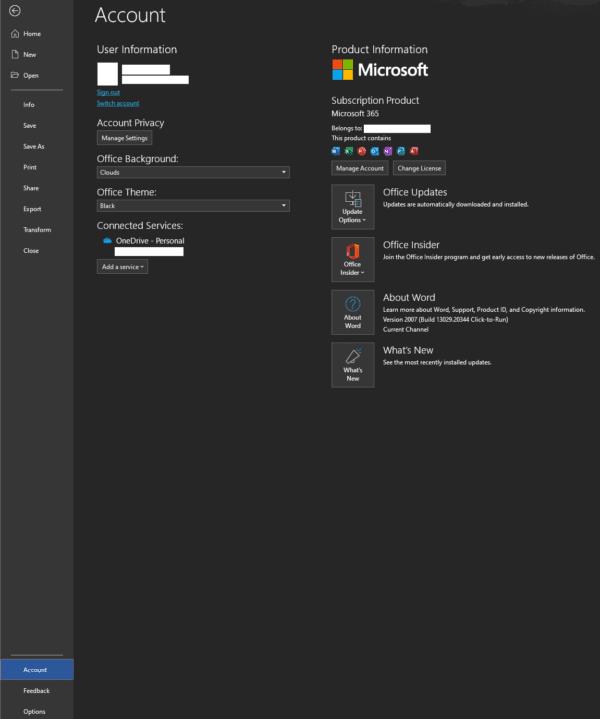
คลิก "ออกจากระบบ" บนแท็บ "บัญชี" เพื่อปิดใช้งานการติดตั้ง Office ของคุณ
หากคุณไม่มีสิทธิ์เข้าถึงอุปกรณ์เครื่องเก่าของคุณอีกต่อไปเพื่อปิดใช้งานใบอนุญาตเก่า คุณยังสามารถทำได้ผ่านทางเว็บไซต์ของ Microsoft ในการดำเนินการนี้ คุณต้องลงชื่อเข้าใช้บัญชี Microsoft ของคุณที่นี่ก่อน ถัดไป คลิกที่แท็บ "บริการและการสมัครสมาชิก" ที่ด้านบนของหน้า ค้นหาการสมัครใช้งาน Office ของคุณ จากนั้นคลิก “ติดตั้ง” เพื่อดูใบอนุญาตที่ติดตั้งและเปิดใช้งานอยู่ในปัจจุบัน
ส่วนหนึ่งของหน้า "การติดตั้ง" คือส่วนที่ชื่อว่า "อุปกรณ์ที่ลงชื่อเข้าใช้" นี่คือรายการอุปกรณ์ทั้งหมดที่มีใบอนุญาตสำนักงานที่ใช้งานอยู่ ค้นหาอุปกรณ์ที่คุณต้องการปิดใช้งาน จากนั้นคลิกปุ่ม "ออกจากระบบ" ที่เกี่ยวข้อง การดำเนินการนี้จะทำให้ใบอนุญาตนั้นว่างสำหรับใช้กับอุปกรณ์อื่น
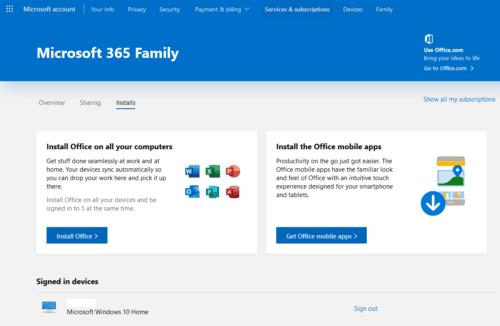
ค้นหาการติดตั้ง Office ที่ใช้งานอยู่ของคุณผ่านบัญชี Microsoft ของคุณและปิดการใช้งานอันเก่า
การเปิดใช้งาน Office นั้นง่ายมาก เมื่อสิ้นสุดขั้นตอนการติดตั้ง ระบบจะขอให้คุณลงชื่อเข้าใช้บัญชี Microsoft ของคุณ เมื่อคุณลงชื่อเข้าใช้แล้ว สำเนาสำนักงานของคุณจะเปิดใช้งานโดยอัตโนมัติหากคุณมีสิทธิ์ใช้งานที่เชื่อมโยงกับบัญชีของคุณ ถ้าคุณไม่มีสิทธิ์ใช้งานเมื่อคุณติดตั้ง Office การแจ้งเตือนจะแสดงที่ด้านบนของแอป Office คลิก “เปิดใช้งาน” จากนั้นลงชื่อเข้าใช้ด้วยบัญชี Microsoft ของคุณเพื่อเปิดใช้งานการติดตั้ง Office ของคุณ
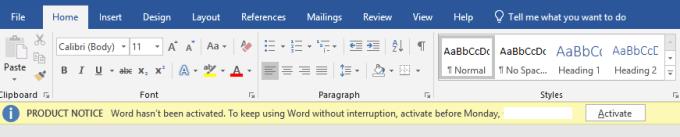
คู่มือแสดงวิธีการทำให้ Microsoft PowerPoint 365 เล่นงานนำเสนอของคุณโดยอัตโนมัติด้วยการตั้งค่าเวลาในการเปลี่ยนสไลด์.
ชุดสไตล์สามารถให้รูปลักษณ์ที่ปราณีตและสอดคล้องกันแก่เอกสารของคุณทันที นี่คือวิธีการใช้ชุดสไตล์ใน Word และที่ที่คุณสามารถหาได้
บังคับให้แสดงข้อความในไฟล์ Microsoft Excel สำหรับ Office 365 ของคุณที่ระบุว่าเปิดในโหมดอ่านเท่านั้นด้วยคู่มือนี้.
เราจะแสดงเคล็ดลับที่คุณสามารถใช้เพื่อส่งออกข้อมูลติดต่อทั้งหมดใน Microsoft Outlook 365 ไปยังไฟล์ vCard ได้อย่างง่ายดาย.
เรียนรู้วิธีการเปิดหรือปิดการแสดงสูตรในเซลล์ใน Microsoft Excel.
เรียนรู้วิธีล็อกและปลดล็อกเซลล์ใน Microsoft Excel 365 ด้วยบทช่วยสอนนี้.
มันเป็นเรื่องธรรมดาที่ตัวเลือก Junk จะถูกทำให้มืดใน Microsoft Outlook. บทความนี้จะสอนวิธีจัดการกับมัน.
บทเรียนเกี่ยวกับวิธีการนำเข้าหล slides จากไฟล์นำเสนออื่นใน Microsoft PowerPoint 365.
เรียนรู้วิธีสร้างมาโครใน Word เพื่อให้คุณดำเนินการฟังก์ชันที่ใช้บ่อยที่สุดได้อย่างรวดเร็วในเวลาที่น้อยลง.
เราจะแสดงวิธีการเปิดหรือปิดตัวเลือก Clipboard ที่เห็นได้ในแอปพลิเคชัน Microsoft Office 365.




